映射网络驱动器如何操作 电脑怎么映射网络驱动器
更新时间:2024-01-10 16:14:49作者:huige
很多人为了方便都会从局域网中共享文件,但是每次都要进入网上邻居然后一层层打开很是麻烦,所以我们可以通过映射网络驱动器来实现快速访问,很多人并不知道映射网络驱动器如何操作,带着此问题,本文这就给大家详细介绍一下电脑映射网络驱动器的详细方法吧。
方法如下:
1、右键开始菜单图标,选择[运行],或者按快捷键Win+R。

2、在运行输入cmd,打开命令行。
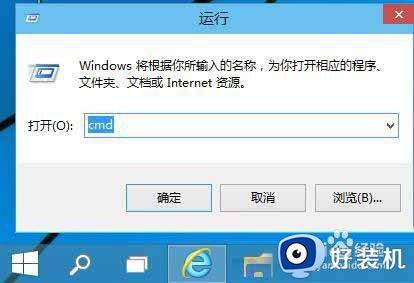
3、输入start \192.168.1.250,更改为你对应电脑的IP地址。
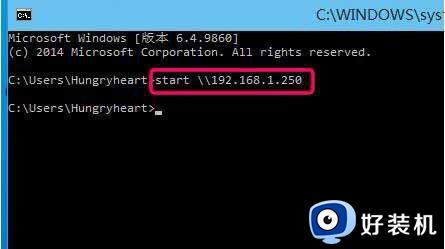
4、如果你之前没有保存该电脑的凭据,请添加,因为重启后无法访问,需要再次输入用户帐号密码。
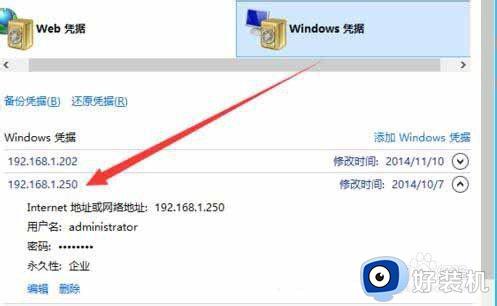
5、打开共享电脑后,右键需要连接的共享文件,选择[映射网络驱动器]。

6、然后给网络驱动器分配一个驱动号,也就是盘符。

7、点击完成后,就出现到我的电脑里面。
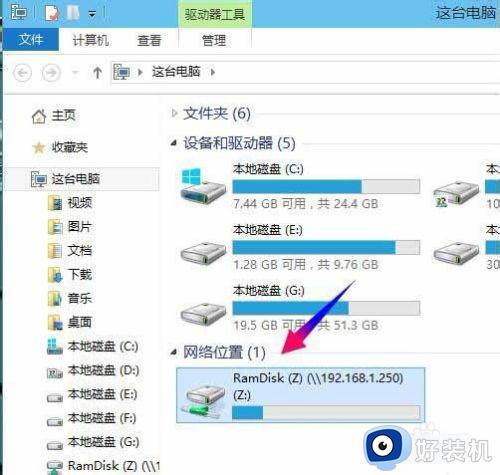
关于电脑怎么映射网络驱动器的详细内容就给大家介绍到这边了,有需要的用户们可以参考上面的方法步骤来进行操作,相信可以帮助到大家。
映射网络驱动器如何操作 电脑怎么映射网络驱动器相关教程
- 网络适配器驱动程序如何安装 网络适配器驱动程序的安装步骤
- 网络适配器驱动程序如何安装 电脑安装网络适配器的驱动程序的方法
- 华硕笔记本网卡驱动异常怎么回事 华硕笔记本网卡驱动程序不正常如何解决
- 网卡驱动怎么重新安装步骤 电脑网卡驱动手动安装步骤
- wlan适配器的驱动程序可能出现问题如何处理
- 网络适配器感叹号怎么解决 设备管理器中网络适配器感叹号解决方法
- wlan适配器驱动程序怎么修复 电脑显示wlan适配器的驱动程序出现问题解决方法
- windows未检测到正确安装网络适配器驱怎么回事 windows未检测到正确安装网络适配器驱的解决方法
- 映美312k针式打印机驱动怎么安装 映美312k针式打印机驱动安装教程
- 电脑开机显示start pxe over ipv4无法启动怎么修复
- 电脑无法播放mp4视频怎么办 电脑播放不了mp4格式视频如何解决
- 电脑文件如何彻底删除干净 电脑怎样彻底删除文件
- 电脑文件如何传到手机上面 怎么将电脑上的文件传到手机
- 电脑嗡嗡响声音很大怎么办 音箱电流声怎么消除嗡嗡声
- 电脑我的世界怎么下载?我的世界电脑版下载教程
- 电脑无法打开网页但是网络能用怎么回事 电脑有网但是打不开网页如何解决
电脑常见问题推荐
- 1 b660支持多少内存频率 b660主板支持内存频率多少
- 2 alt+tab不能直接切换怎么办 Alt+Tab不能正常切换窗口如何解决
- 3 vep格式用什么播放器 vep格式视频文件用什么软件打开
- 4 cad2022安装激活教程 cad2022如何安装并激活
- 5 电脑蓝屏无法正常启动怎么恢复?电脑蓝屏不能正常启动如何解决
- 6 nvidia geforce exerience出错怎么办 英伟达geforce experience错误代码如何解决
- 7 电脑为什么会自动安装一些垃圾软件 如何防止电脑自动安装流氓软件
- 8 creo3.0安装教程 creo3.0如何安装
- 9 cad左键选择不是矩形怎么办 CAD选择框不是矩形的解决方法
- 10 spooler服务自动关闭怎么办 Print Spooler服务总是自动停止如何处理
